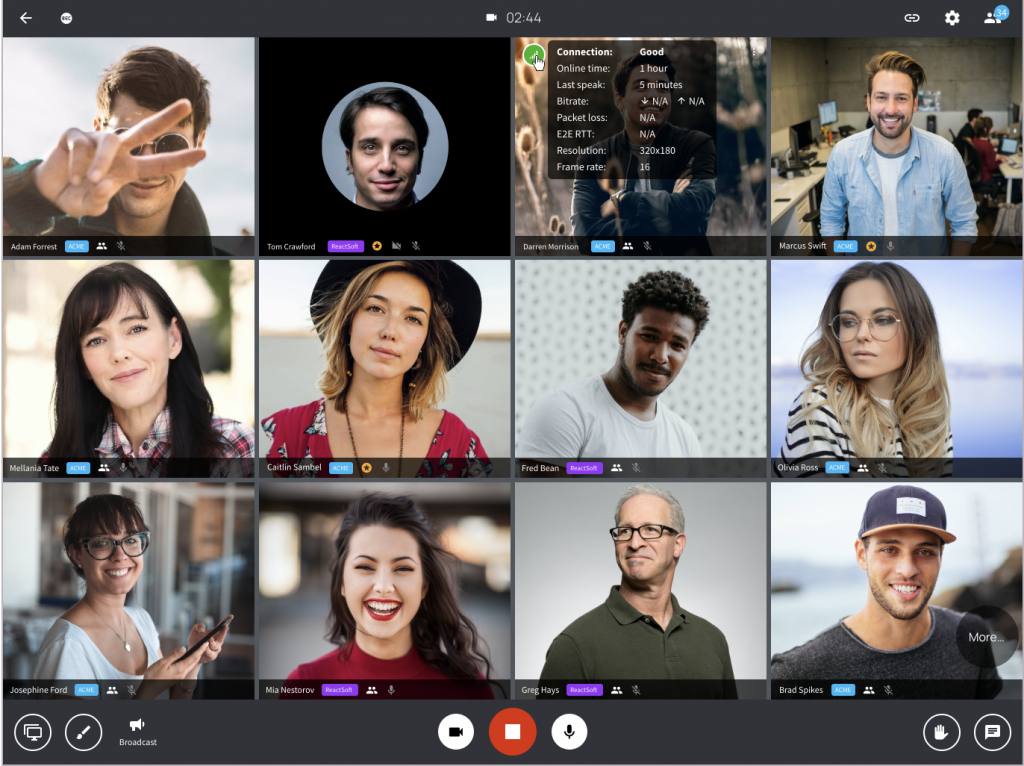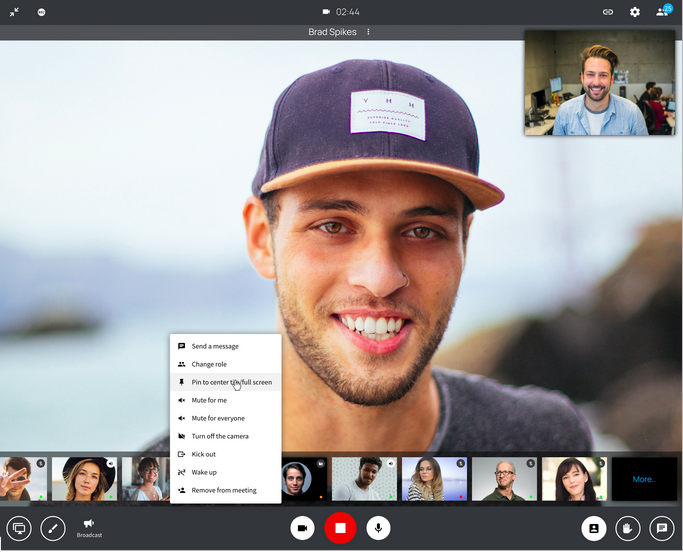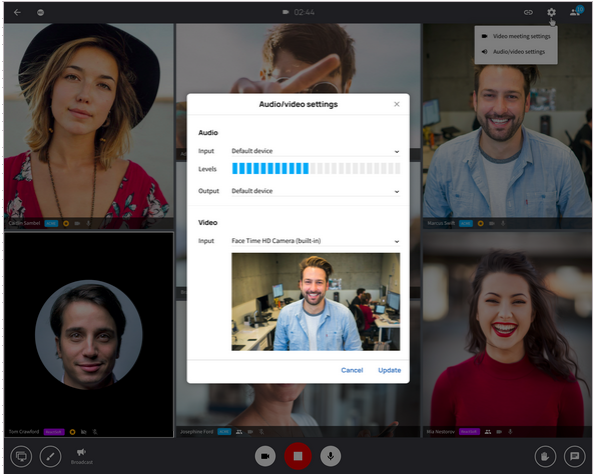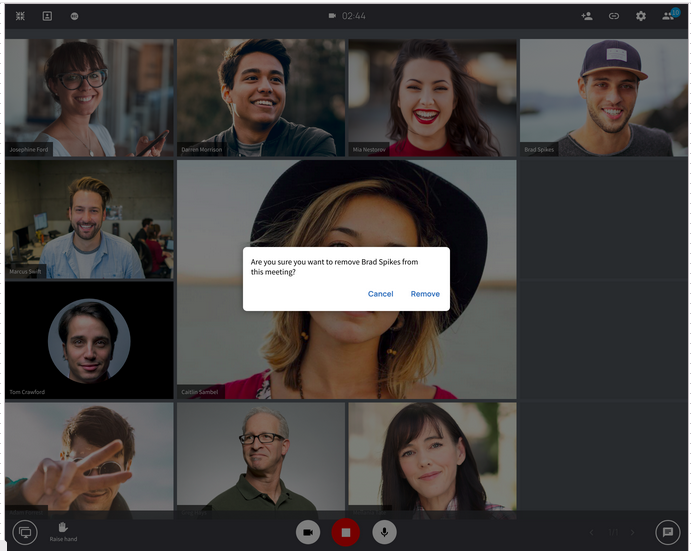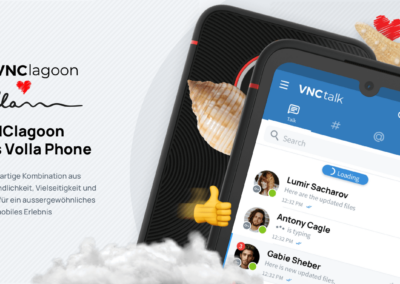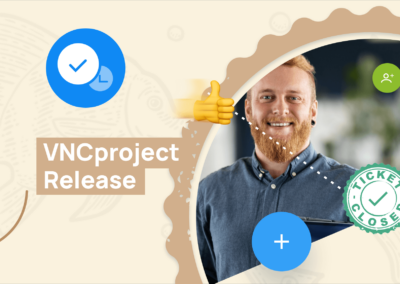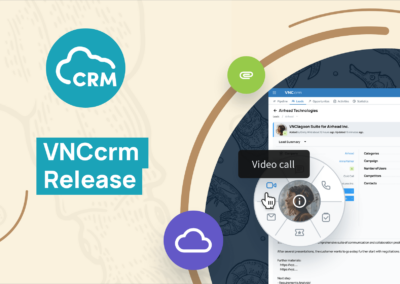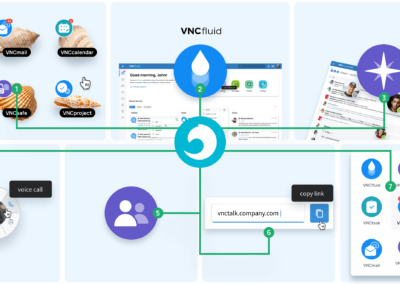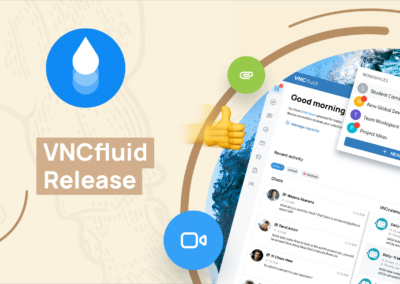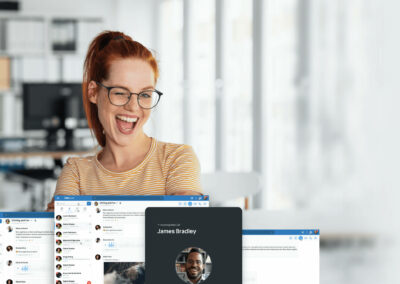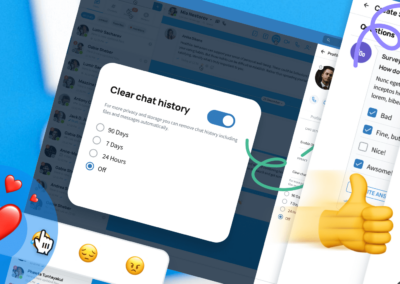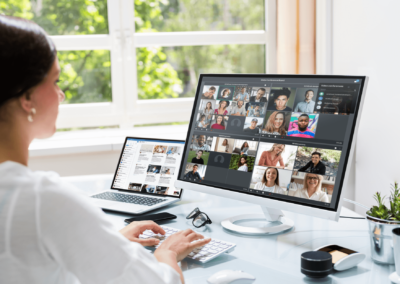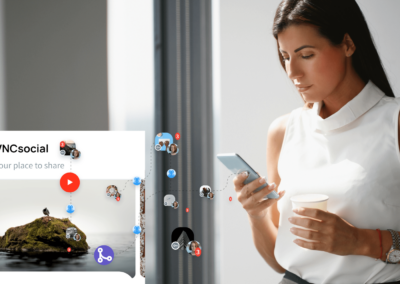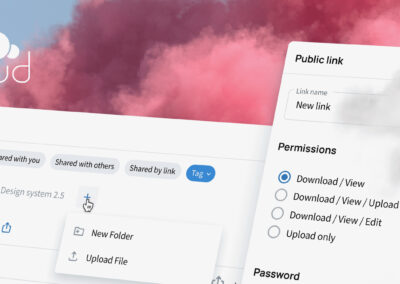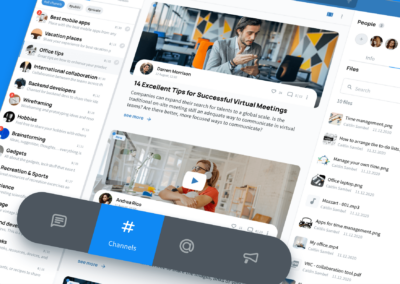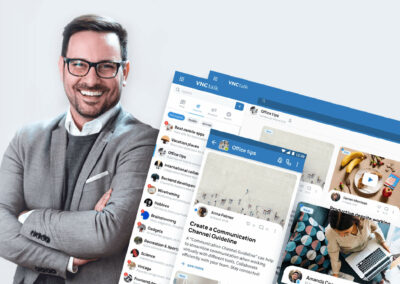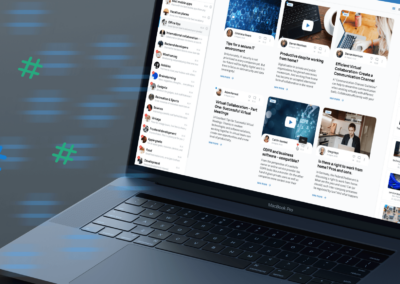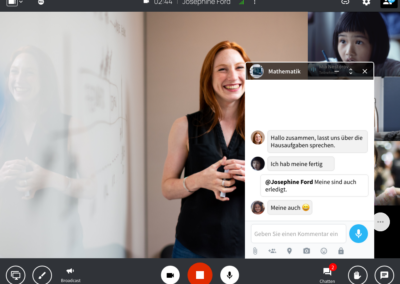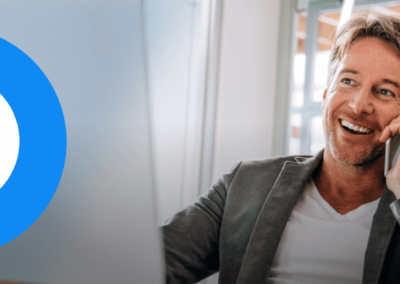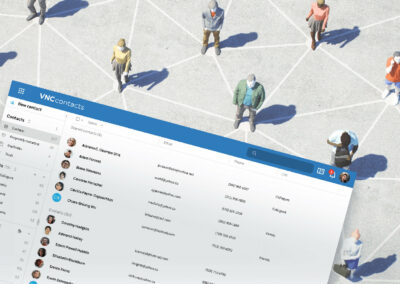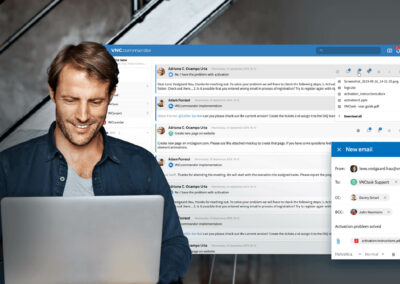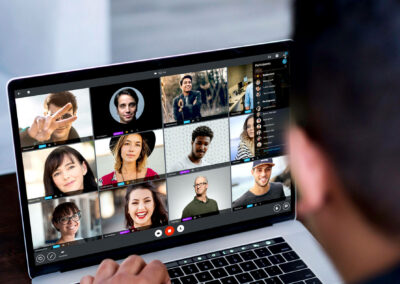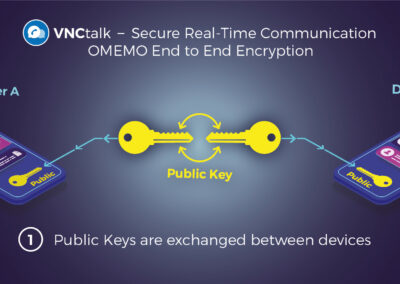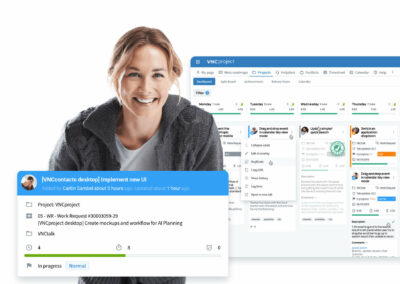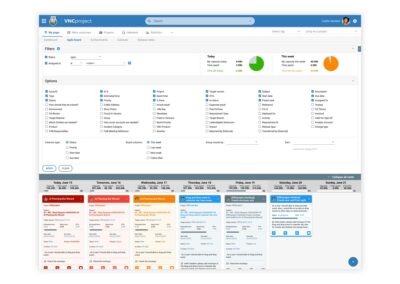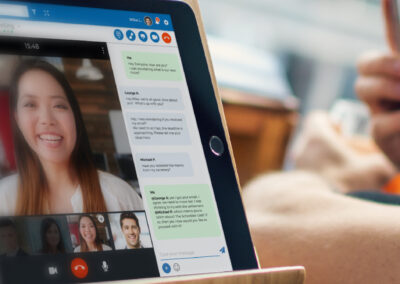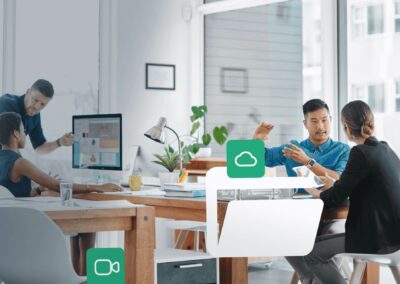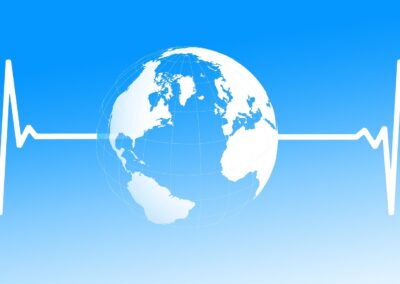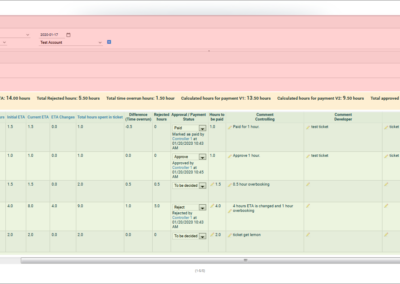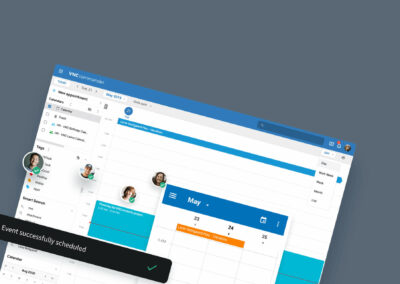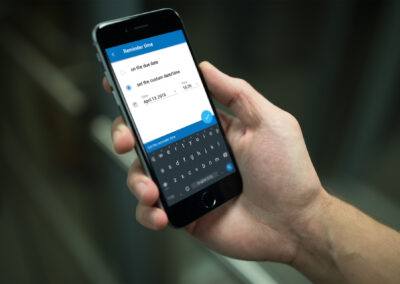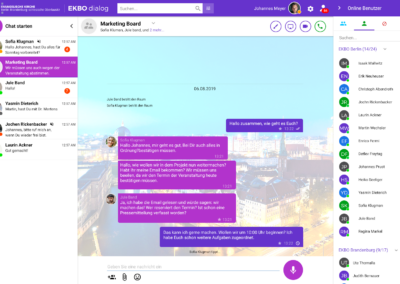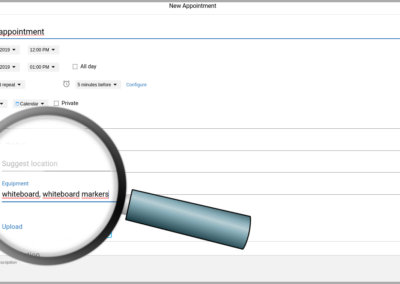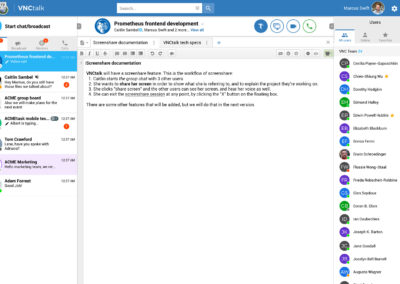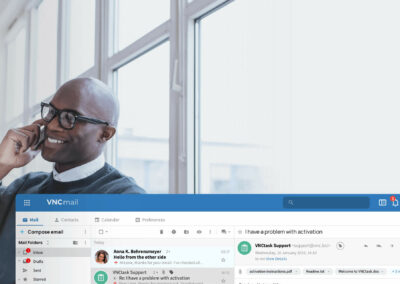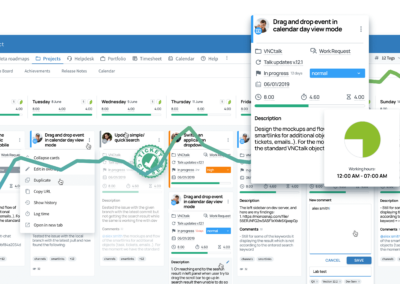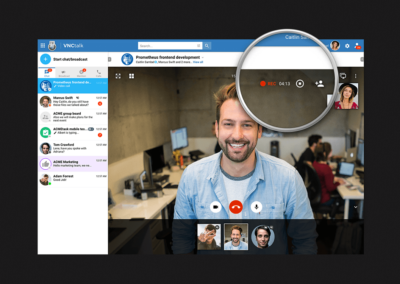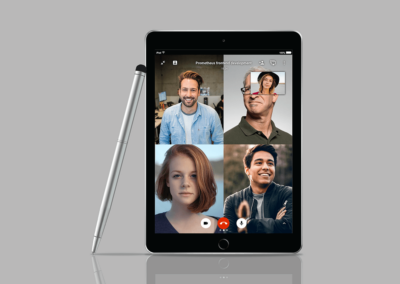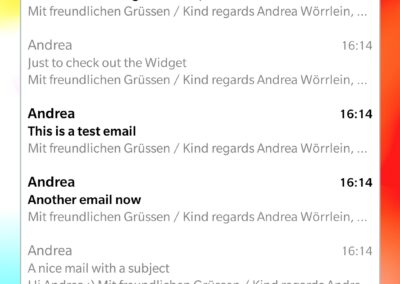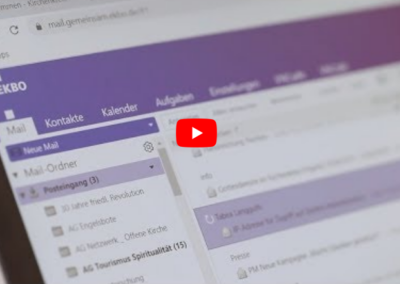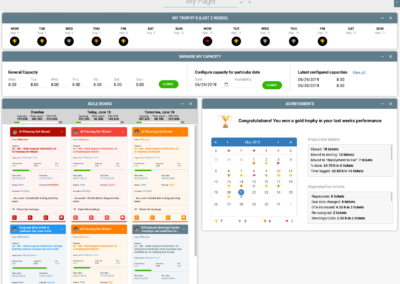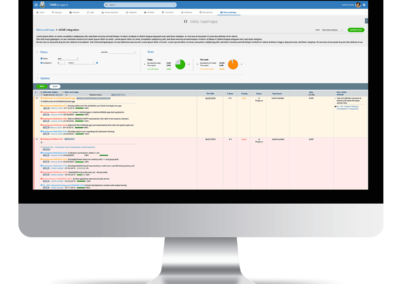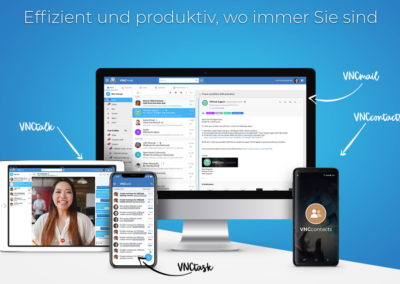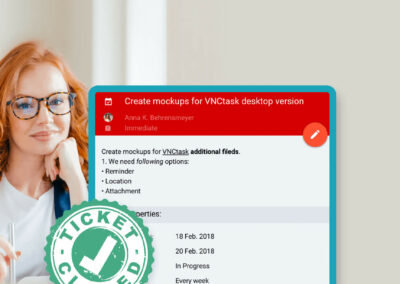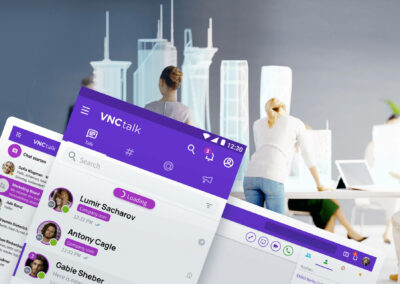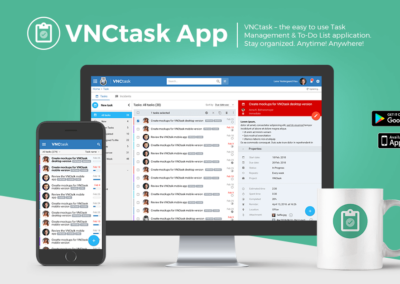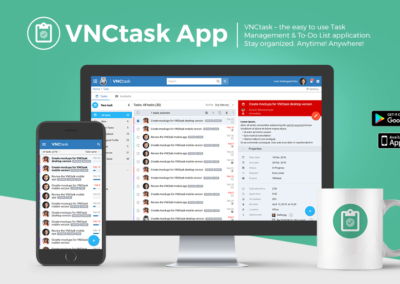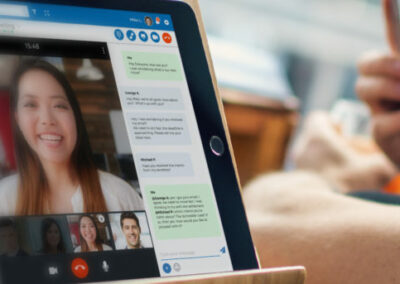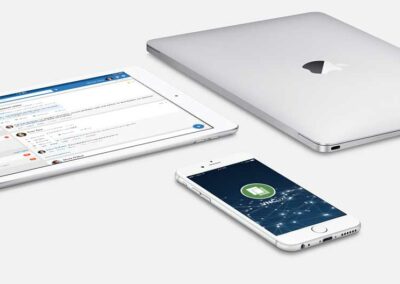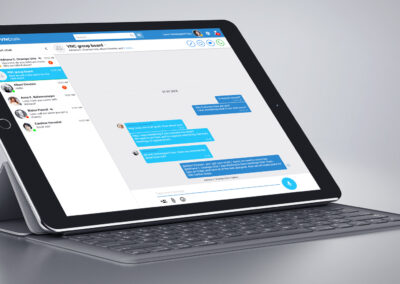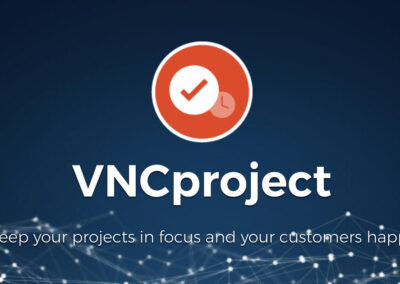Wir haben eine neue Version von VNCtalk veröffentlicht und einige herausragende neue Funktionen hinzugefügt.
Neue, spannende Funktionen für Videokonferenzen mit VNCtalk Version 2.6.2
In dieser neuen Version wurde die Kachelansicht für Videokonferenzen erheblich verbessert. Beispielsweise können Benutzer jetzt die Teilnehmer einer Videokonferenz auf dem Vollbildschirm oder in einer grösseren Kachel anheften oder wieder lösen. Der Administrator oder die Moderatorin einer Konferenz in VNCtalk kann jetzt jederzeit ausgewählte Teilnehmer aus einem Meeting entfernen.
Darüber hinaus können Benutzer nun auch in der VNCtalk App Teilnehmer*innen für eine Online-Sitzung direkt aus einem bestehenden Gruppenchat auswählen. Sie können entweder alle oder einzelne Mitglieder des Gruppenchats für Ihren Anruf auswählen.
VNCtalk-Benutzer kennen das Symbol für die Benutzerstatistik bereits aus der VNCtalk-Standardansicht bei Videokonferenzen oder 1×1-Videoanrufen. Jetzt sind diese Verbindungsstatistiken auch in der Kachelansicht verfügbar, um die Verbindungsqualität aller Teilnehmenden zu verfolgen. Die Information wird durch einen roten, gelben, grünen oder grauen Punkt in einer Ecke jeder Kachel angezeigt. Wenn man mit der Maus über den Verbindungsanzeigepunkt fährt, kann jeder Benutzer Verbindungsdaten wie Bitrate, Paketverlust oder Kameraauflösung und Bildwiederholrate sehen. Um eine gute Qualität bei Videokonferenzen zu erreichen, können die Teilnehmenden nun ihre eigenen Verbindungsprobleme sehen und entsprechend reagieren, um ihre Internetverbindung vor oder während einer Videokonferenz zu optimieren. Dies ermöglicht es, bestmögliche Ergebnisse zu erzielen und effizient in Online-Meetings zusammenzuarbeiten.
Mit VNCtalk Version 2.6.2 haben wir auch ein Dropdown-Menü für die Filmstreifenansicht bei Videokonferenzen für verschiedene Benutzeroperationen eingeführt. Damit können Benutzer*innen sich selbst oder andere Benutzer stummschalten und die Moderatoren können Benutzer aus einem Online-Meeting entfernen.
Der Filmstreifenmodus in VNCtalk-Videokonferenzen kann nun auch einfach ein- und ausgeschaltet werden.
Performance-Verbesserungen
Wir haben auch die Performance von SQLite, die Anrufstatistiken und die Performance des Gruppenchats sowie die Anzeige von Benutzerinformationen und das Verhalten des Einladungsprozesses für Videokonferenzen verbessert.
Probieren Sie VNCtalk doch einfach selbst aus, indem Sie sich bei VNClagoon LIVE registrieren!
Bitte lesen Sie auch unsere Blogposts mit Tipps für erfolgreiche virtuelle Kommunikation und Zusammenarbeit:
Erfolgreiche virtuelle Zusammenarbeit – Unsere Tipps für Videokonferenzen
Virtuelle Zusammenarbeit – Teil Eins: Erfolgreiche virtuelle Meetings
Exzellente Online-Konferenzen mit VNCtalk 2.6.1!!
VNClagoon Apps – Effiziente Zusammenarbeit bei der Arbeit von zu Hause aus
Effiziente virtuelle Zusammenarbeit: Erstellen eines Leitfadens für Kommunikationskanäle
Sie interessieren sich für technische Details?
Bitte werfen Sie einen Blick auf unser VNCtalk-Architekturdiagramm:
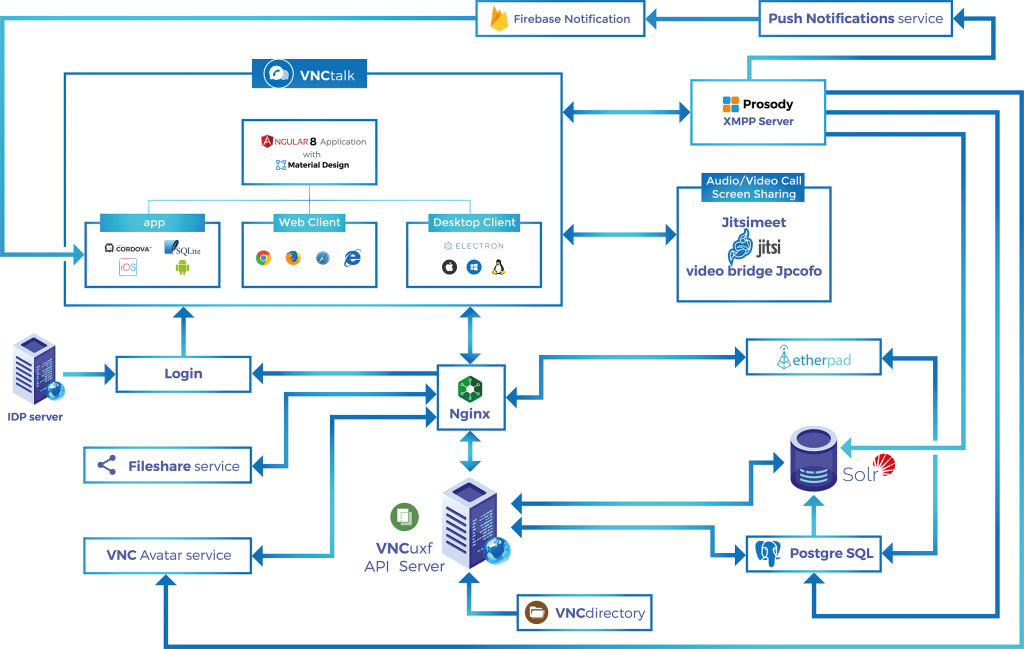
Ausführliche Informationen über VNCtalk, weitere technische Details, Bildmaterial und das VNCtalk-Erklärungsvideo finden Sie auf unserer VNClagoon Webseite, in unseren Release Notes, und in unserem VNCtalk Handbuch.
VNCtalk ist nahtlos in unseren VNClagoon-Stack integriert. Starten Sie einen Chat oder Audio-/Videoanruf – durch einfaches Klicken auf einen Benutzer in VNCmail, VNCtask, VNCcontacts etc. Nutzen Sie die Metasuche über verschiedene VNC-Produkte hinweg, um alle Informationen zum gewünschten Thema zu finden.
Weitere Informationen zu allen unseren Produkten finden Sie unter www.vnclagoon.com!